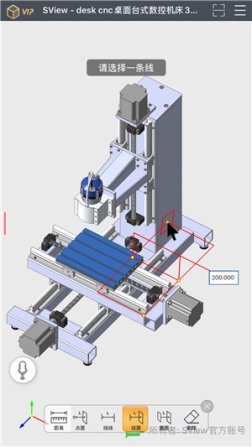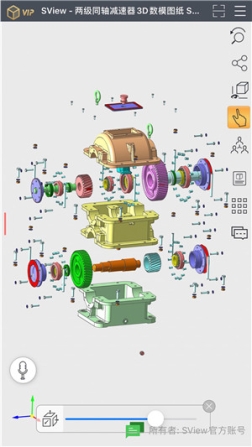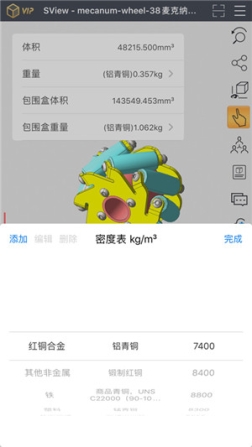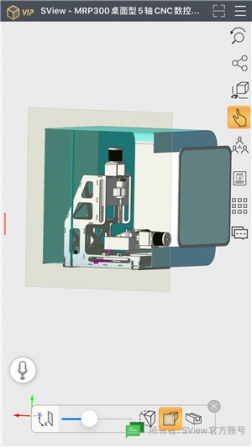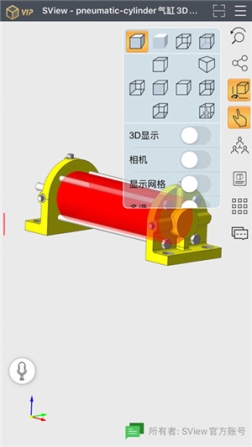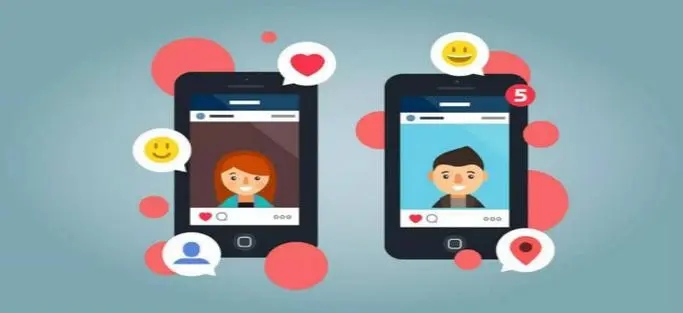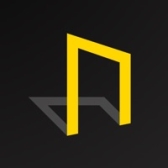sview看图纸3d永久会员版 v10.1.1.1 安卓版
- 大小:150.79MB
- 更新时间:2025-01-02
- 语言:简体中文
- 类型:软件
- 运行环境:android 、iOS
- MD5:5261d302bf7bf738be5bb181466867a2
- 备案号:鲁ICP备13032030号-6A
- 权限:点击查看
- 隐私:点击查看
软件介绍
sview 永久会员版属于那种特别专业的三维模型浏览工具。这个软件能给用户带来三维模型的轻松浏览体验,您能够通过多点触控对所有的 3D 图纸进行像预览、旋转、放大、缩小、爆炸、剖视之类的操作,而且还能把三维模型的源数据转变成轻量化的 SVLX 格式,将零部件的装配结构完整保留下来,便于用户导出使用。
sview 看图纸 3d 的用处特别多,在机械制造、航空航天、建筑、医疗、3D 打印、教育、艺术创意等领域都有广泛运用,属于具有针对性的行业应用产品。
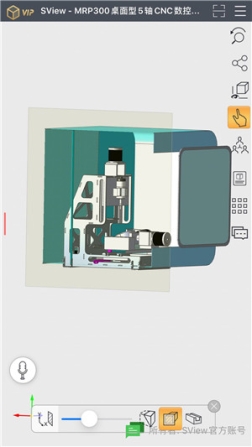
sview永久会员版软件特色
突破平台限制:直接打开主流CAD文件
1、直接打开SolidWorks、Pro/E、NX等主流三维CAD文件;
2、用SView还可以在手机上 直接浏览dwg、dxf等二维CAD数据,及STL、obj、3ds、SVP等文件。
高保真的轻量化:压缩比1/10~1/50
1、SVL格式,安全保密性高、成本低,支持私人定制;
2、完整保留PMI、产品BOM结构 、属性等PLM核心内容,对管道、线缆、焊点的转换与显示优于国内外同类软件 ;
3、普通电脑或便携式设备即可高性能浏览万件零部件、G级别以内的大装配。
三维标记功能
SView提供基本尺寸的测量,序号标注,零组件标注,磁力线、以及图章等功能 。在设计交流、工艺评审、生产指导阶段,清晰准确表达意见。
三维装配动画
SView可将模型的平移、缩放及旋转等机械运动仿真过程录制成动画,在动画过 程中,插入三维标注或批注,以指示仿真对象,指导仿真工艺过程。
轻量化装配,干涉检查
在SView中直接完成不同种类CAD数模的装配,为产品后期的浏览、干涉检查、 仿真分析等提供支持,解决了数据交流和共享困难;
提供三维模型的干涉检查 功能,支持设计过程中,检查模型的可用性、合理性。
3D数据共享
模型库:云端模型库,实时更新,随时随地查看并交流,设计灵感无需等待;
二维码扫描:将产品模型、装配动画、产品说明书等文件,以二维码的形式读 入SView中,实现PC与手机的快速文件共享。
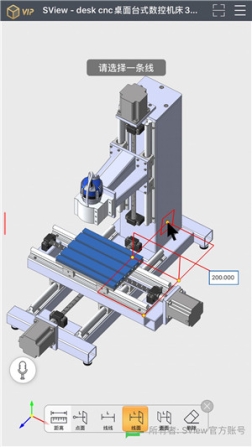
sview永久会员版功能介绍
1、分享方式多样化
普通分享及安全分享,根据需要设定不同分享限制,并能够随时追踪文件预览情况。
2、实现移动端项目管理
创建项目,存储分享文件,追踪项目进展,问题汇总,成员及权限管理。
3、专业的垂直电商
优选行业领先的3D软硬件产品及解决方案,为用户提供一站式购买体验。
4、便捷的聊天服务
提供便捷的聊天功能,通过项目群组聊天、好友聊天等方式,实现精准沟通。
5、应用内添加批注
实现模型批注添加功能,添加测量数据、文字、语音等内容,保存为视图存储,分享。
6、移动端协同会议
VIP用户可实现多地多人“零距离”协同会议,突破地域空间限制,让模型的预览评审更高效,添加批注、拆分模型各种动态操作时时呈现给参会者。会议记录,
模型下载同步进行。声音画面时时传递,会议场景更真实。
7、提供强大的个人空间用于备份3D图纸,多格式办公文档,实现不同设备终端上文件同步备份共享,轻量化转换,预览服务。
8、拆装练习、培训功能
通过交互式操作,模拟练习产品的拆装过程,配合培训考试功能,完成规定拆装动作,增强学员对装配的掌握程度。
sview永久会员版怎么看图纸
1、怎么把自己设计的3d图片打开?
第一种方法:通过邮件、qq、微信等第三方工具,模型下载之后,SView会直接关联打开。
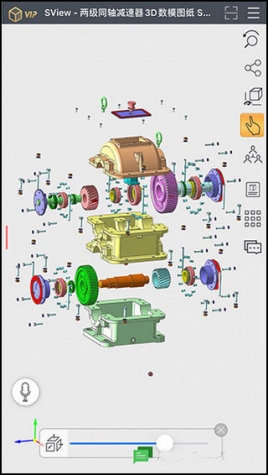
第二种方法:苹果系统,使用ifunbox或者itools进入,找到SView下面的Docments文件夹,然后找sample文件夹,将模型放人即可。
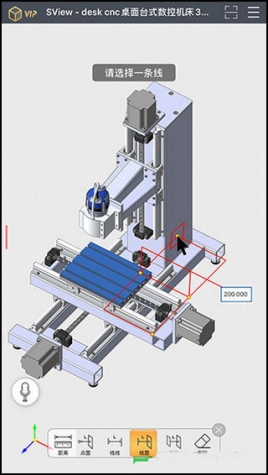
sview看图纸手机版怎么用
一、上传模型文件
1、首先在本站下载打开软件,在【我的空间】点击新建图标,新建一个文件夹;
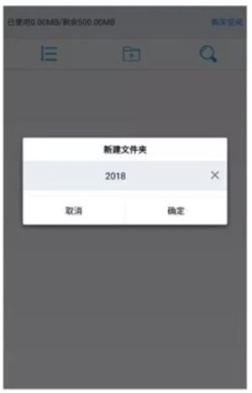
2、把装配体总装及所有零部件,上传至同一文件夹,保持原有装配层级不变;
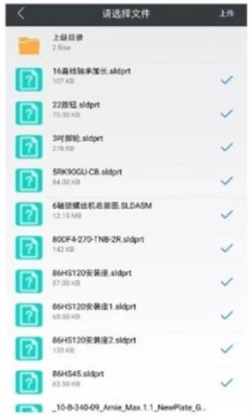
3、更简单的是直接上传压缩文件,再解压缩。选定压缩包,底部【解压】按钮;
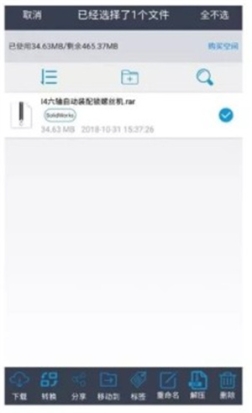
二、顶级装配在线转换
1、不管是直接上传还是压缩包上传再解压缩,所有的装配体中只需要对顶级装配转换即可;
2、选定总装文件后点击底部菜单【转换】,转换为svlx格式;
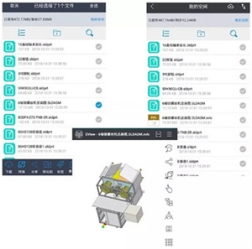
三、预览—分享
1、转换好的装配体模型以svlx格式存在空间中,点击转换后的文件就可以看到了,不需要对其他零部件再执行操作。
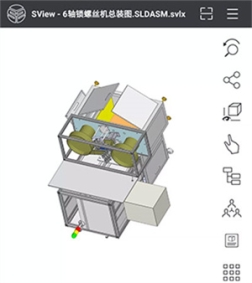
四、如何测量
1、首先,调出测量小助手,启动菜单下【测量】,在【距离】测量菜单下:点到点,点到线,点到面,线到线,线到面,面到面;
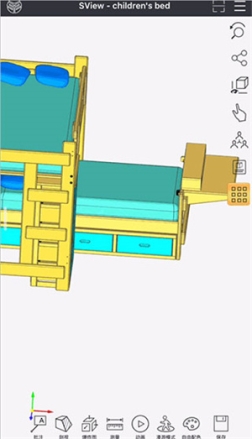
2、设定为点到点或者点到面测量,在模型中用测量助手通过放大缩小移动模型,准确选点,选面后在空白处点击一下;
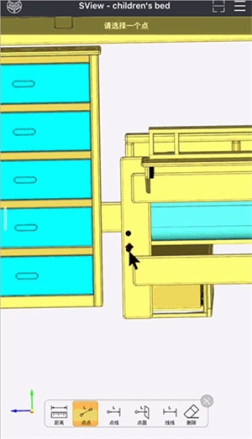
3、选定两条线或者两个面后,点击空白处就能得到线到线和面到面的距离。
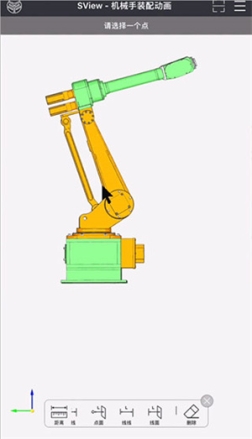
常见问题
1、怎么把自己设计的3d图片打开?
第一种方法:通过邮件、qq、微信等第三方工具,模型下载之后,SView会直接关联打开。
第二种方法:苹果系统,使用ifunbox或者itools进入,找到SView下面的Docments文件夹,然后找sample文件夹,将模型放人即可。
2、发起会议,账户怎么用?
如果您是会议发起者,点击发起会议,然后邀请好友参会。
如果您是参会者,请点击“加入会议”,选择会议名称,输入会议密码,即可进入会议,开始远程交流。
3、适用范围
现已广泛应用于机械制造、航空航天、建筑、医疗、3D打印、教育、艺术创意等行业,形成有针地性的行业应用。
更新日志
1.优化部分功能体验
8.2分
- 575%
- 416%
- 35%
- 21%
- 13%